
Soms kinne de "tsiental" in ungewoane ferrassing krije: in besykjen fan manipulaasjes mei in bepaalde map (kopiearjen, ferpleatse, omgean) liedt ta in flater mei in flater "Ferwiderje de beskerming fan opname". It probleem wurdt faak manifesteare yn brûkers dy't FTP of ferlykbere protokollen brûke om bestannen te oerdrage. De oplossing yn dit gefal is ienfâldich, en hjoed wolle wy jo him foarstelle.
Hoe ferwiderje jo skriuwbeskerming te ferwiderjen
De oarsaak fan it probleem leit yn 'e funksjes fan it NTFS-bestânsysteem: Dy as oare objekten erfst swierrûn / skriuwrjochten fan' e âlder, meast faaks de haadkoarting. Dêrnjonken by it oerdragen fan in oare masine wurde erflike tagongsrjochten opslein. It makket normaal gjin problemen, mar as de orizjinele map wurdt makke troch it bestjoerlik akkount sûnder fergunningen om tagong te krijen ta brûkersaccounts, nei it kopiearjen fan 'e map nei in oare masine kin in funksje foarkomme. Jo kinne it op twa manieren eliminearje: it erfskip fan rjochten fan rjochten of it ynstallearjen fan tastimming om de ynhâld fan 'e map te feroarjen foar de hjoeddeistige brûker.Metoade 1: Húshertige rjochten ferwiderje
De maklikste manier om it probleem te eliminearjen dat it probleem ûnder beskôging is om rjochten te wiskjen om de ynhâld fan 'e map te wizigjen fan' e map erfien fan it orizjinele objekt.
- Markearje de winske map en rjochts-klikke. Brûk it Eigenskippen menu-item om tagong te krijen ta de opsjes dy't jo nedich binne.
- Gean nei it tabblêd "Feiligens" en brûk de knop "Avansearre".
- Betelje net omtinken oan tagongsrjochten - wy hawwe it erfskip "-knop" nedich nedich ", klikje hjirûnder, klikje op it.
- Brûk it "WARE WINKER, brûk de" Wiskje alle erfde tagongsrjochten fan dit objekt ".
- Slút it finster fan it iepen eigenskippen en besykje de map te werneamen of de ynhâld te feroarjen - it berjocht oer skriuwen fan opname moat ôfrekkenje.


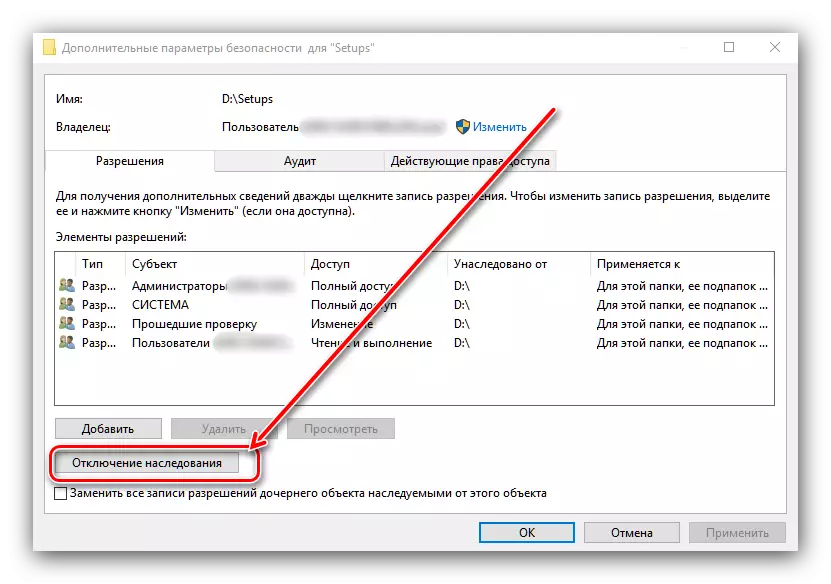

Metoade 2: Utjaan fan tastimming fan feroaring
De hjirboppe beskreaune metoade is net altyd effektyf - neist erfskip dy't it ferwidere kin, kin it ek needsaaklik wêze om passende tagongsrjochten út te jaan oan beskikbere brûkers.
- Iepenje de map eigenskippen en gean nei it ljepblêd foar feiligens. Betelje op dit stuit omtinken oan 'e "Groep en brûkers" Block "- de knop" Feroaring "leit hjirûnder, brûk it.
- Selektearje it winske akkount yn 'e list, ferwize dan nei de "tagongsrjochten foar ..." blok. As ien of meardere items wurde opmurken yn 'e kolom "Ferbean" sille de merken wurde ferwidere.
- Klikje op "Tapasse" en "OK", wêrnei't jo de "eigenskippen" Windows slute.
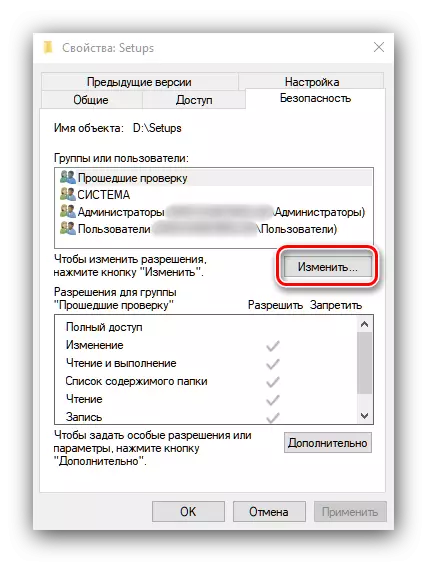


Dizze hanneling sil de nedige krêften jaan oan it selekteare akkount, dat de reden sil eliminearje foar it uterlik fan 'e flater "Ferwiderje de opnamebeskerming".
Wy seagen nei de beskikbere metoaden foar flaterkontrôle. "Ferwiderje de beskerming tsjin opname" yn it bestjoeringssysteem fan Windows 10.
